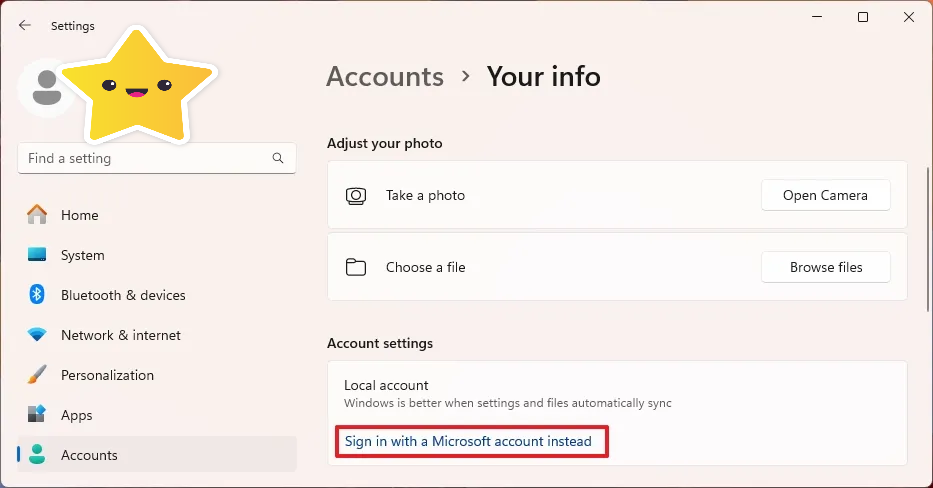Thời gian hiện tại, khi cài Windows, bạn có thể gặp hai tùy chọn để đăng nhập: sử dụng tài khoản Microsoft hoặc tài khoản local/cục bộ. Mặc dù cả hai tùy chọn đều cho phép bạn truy cập vào máy tính của mình nhưng có những điểm khác biệt chính giữa hai tùy chọn này.
Microsoft Account
- Được liên kết với Dịch vụ của Microsoft: Tài khoản Microsoft được liên kết với nhiều dịch vụ và ứng dụng khác nhau của Microsoft như Office 365, OneDrive, Outlook và Microsoft Store.
- Đồng bộ hóa dữ liệu: Khi bạn đăng nhập vào Windows bằng tài khoản Microsoft, cài đặt và dữ liệu của bạn có thể được đồng bộ hóa trên nhiều thiết bị sử dụng cùng một tài khoản.
- Truy cập vào Windows và Microsoft Store: Bạn có thể sử dụng tài khoản Microsoft của mình để đăng nhập vào Windows cũng như truy cập và tải xuống ứng dụng từ Microsoft Store.
- Bảo mật nâng cao: Tài khoản Microsoft thường sử dụng các biện pháp bảo mật mạnh hơn như xác thực hai yếu tố hoặc Windows Hello, cung cấp cơ chế đăng nhập an toàn hơn cho cả hệ thống và dịch vụ.
Tài khoản Local/Cục bộ
- Không được liên kết với Dịch vụ của Microsoft: Tài khoản cục bộ chỉ tồn tại trên máy tính cụ thể và không được liên kết với bất kỳ dịch vụ trực tuyến nào của Microsoft.
- Không đồng bộ hóa dữ liệu: Dữ liệu và cài đặt của tài khoản cục bộ thường không được đồng bộ hóa trên nhiều thiết bị.
- Chỉ đăng nhập cục bộ: Tài khoản cục bộ chỉ được sử dụng để đăng nhập vào máy tính cục bộ và không yêu cầu kết nối internet.
- Quản lý cục bộ: Tài khoản cục bộ được quản lý và điều chỉnh từ cài đặt trên máy tính cục bộ mà không cần đăng nhập vào bất kỳ dịch vụ trực tuyến nào của Microsoft.
Chuyển từ tài khoản Local sang Microsoft
Nếu bạn đang dùng tài khoản local thì hoàn toàn có thể chuyển sang dùng đăng nhập bằng tài khoản Microsoft song song bằng cách vào Setting -> Account -> Sign in with a Microft account instead.